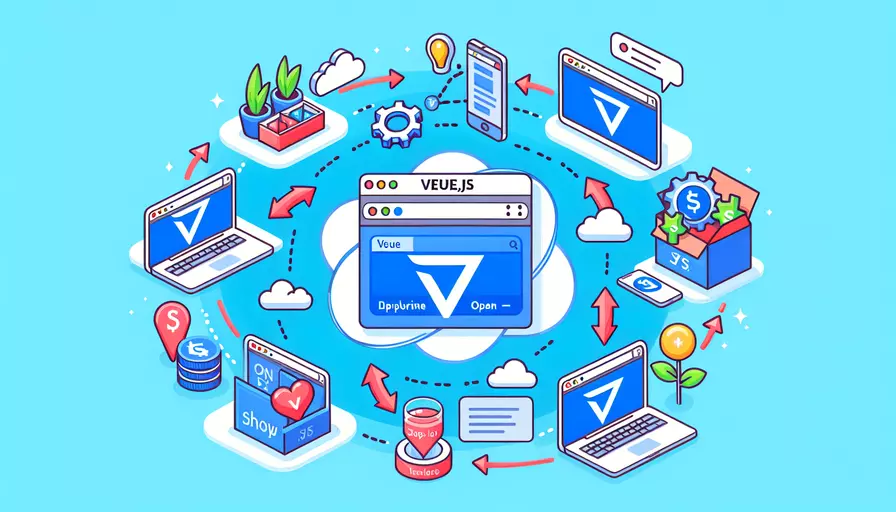
要在IE浏览器中打开Vue应用,1、需要确保应用兼容IE浏览器,2、使用兼容性polyfills,3、进行必要的配置调整。虽然Vue官方推荐使用现代浏览器,但通过一些配置调整和工具,我们仍然可以实现Vue在IE浏览器中的兼容。以下是详细的步骤和注意事项。
一、确保Vue应用兼容IE浏览器
要使Vue应用兼容IE浏览器,首先需要确保Vue应用本身的代码不使用IE不支持的特性。Vue 3.x版本默认不支持IE,因此需要使用Vue 2.x版本。同时,检查以下几点:
- 避免使用ES6+特性:IE浏览器不支持许多ES6+特性,如箭头函数、模板字符串等。可以通过Babel进行转换。
- 使用Polyfills:对于一些IE不支持的API(如Promise、fetch等),需要引入Polyfills。
二、使用兼容性Polyfills
为了让Vue应用在IE浏览器中运行,我们需要引入一些Polyfills来支持新的JavaScript特性。这可以通过以下步骤实现:
- 安装必要的Polyfills:
- 使用npm或yarn安装
@babel/polyfill:npm install @babel/polyfill --save - 如果使用的是Vue CLI,可以直接在项目中安装:
vue add @babel/polyfill
- 使用npm或yarn安装
- 在项目入口文件引入Polyfills:
- 在
main.js或main.ts文件顶部引入:import '@babel/polyfill';
- 在
- 配置Babel:
- 在项目根目录创建或更新
.babelrc文件,确保包含以下配置:{"presets": [
["@babel/preset-env", {
"useBuiltIns": "entry",
"corejs": 3,
"targets": {
"ie": "11"
}
}]
]
}
- 在项目根目录创建或更新
三、进行必要的配置调整
为了确保Vue应用在IE浏览器中顺利运行,还需要进行一些配置调整:
- 配置Vue CLI:
- 如果使用的是Vue CLI创建的项目,确保在
vue.config.js中进行如下配置:module.exports = {transpileDependencies: [
'vue-echarts',
'resize-detector'
],
configureWebpack: {
entry: ['@babel/polyfill', './src/main.js']
}
};
- 如果使用的是Vue CLI创建的项目,确保在
- 调整Webpack配置:
- 如果手动配置Webpack,确保在
webpack.config.js中进行如下配置:module.exports = {entry: ['@babel/polyfill', './src/main.js'],
module: {
rules: [
{
test: /\.js$/,
exclude: /node_modules/,
use: {
loader: 'babel-loader',
options: {
presets: [
['@babel/preset-env', {
"useBuiltIns": "entry",
"corejs": 3,
"targets": {
"ie": "11"
}
}]
]
}
}
}
]
}
};
- 如果手动配置Webpack,确保在
四、测试和调试
完成以上步骤后,需要在IE浏览器中进行测试和调试。确保所有功能正常运行,并解决可能出现的兼容性问题。
- 测试页面加载:在IE浏览器中打开Vue应用的URL,确保页面能够正常加载。
- 检查控制台错误:打开IE浏览器的开发者工具,查看控制台是否有错误信息,并进行相应修复。
- 功能测试:逐个测试应用的各项功能,确保没有因兼容性问题导致的错误。
五、实例说明
假设我们有一个简单的Vue 2.x应用,以下是具体的配置和步骤:
- 安装Vue CLI:
npm install -g @vue/cli - 创建Vue项目:
vue create my-vue-app选择默认的Vue 2.x配置。
- 安装Polyfills:
npm install @babel/polyfill --save - 配置Babel:
在项目根目录创建或更新
.babelrc文件:{"presets": [
["@babel/preset-env", {
"useBuiltIns": "entry",
"corejs": 3,
"targets": {
"ie": "11"
}
}]
]
}
- 修改入口文件:
在
src/main.js顶部引入Polyfill:import '@babel/polyfill';import Vue from 'vue';
import App from './App.vue';
new Vue({
render: h => h(App),
}).$mount('#app');
- 运行项目:
npm run serve在IE浏览器中打开
http://localhost:8080,确保应用正常运行。
总结
通过以上步骤,我们可以确保Vue应用在IE浏览器中兼容运行。关键在于1、使用Vue 2.x版本,2、引入必要的Polyfills,3、配置Babel和Webpack。在完成这些配置后,应进行全面的测试和调试,确保应用在IE浏览器中的各项功能正常运行。如果遇到问题,建议查阅相关文档和社区支持,找到合适的解决方案。
相关问答FAQs:
问题一:如何在IE浏览器中打开Vue应用?
答:要在IE浏览器中打开Vue应用,需要注意以下几个步骤:
-
确保你的Vue应用的开发环境已经配置好。可以使用Vue CLI来创建和管理Vue项目。在创建项目时,可以通过选择
babel和IE 11的选项来确保兼容IE浏览器。 -
在Vue项目的根目录下,打开
babel.config.js文件。确保preset选项中包含"@vue/cli-plugin-babel/preset"。如果没有,可以手动添加该选项。 -
安装并启用
@vue/cli-plugin-babel/preset插件。可以通过运行以下命令来安装插件:npm install --save-dev @vue/cli-plugin-babel -
在项目的根目录下,创建一个名为
.browserslistrc的文件,并在其中添加以下内容:> 1% last 2 versions not dead ie >= 11这样可以确保你的Vue应用在IE 11及以上的版本中正常运行。
-
在项目的根目录下,运行以下命令来重新编译Vue应用:
npm run build这将生成一个包含编译后代码的
dist文件夹。 -
将生成的
dist文件夹中的文件部署到服务器上,并在IE浏览器中打开对应的URL。现在,你应该能够在IE浏览器中正常访问和使用Vue应用了。
问题二:为什么我的Vue应用在IE浏览器中无法正常显示?
答:如果你的Vue应用在IE浏览器中无法正常显示,可能有以下几个原因:
-
缺少polyfill:Vue使用了一些ES6+的语法和API,而IE浏览器不支持这些新特性。为了解决这个问题,你需要在Vue应用中使用polyfill来提供对这些新特性的支持。可以使用
@babel/preset-env来自动根据目标浏览器的需求加载polyfill。 -
缺少IE兼容性配置:Vue CLI默认情况下会自动为新建的项目添加了IE 11的兼容性配置。但如果你的项目是从旧版本的Vue项目升级而来的,可能需要手动添加兼容性配置。
-
未正确配置webpack:如果你使用了自定义的webpack配置来构建Vue应用,可能需要手动添加对IE浏览器的支持。可以在webpack的配置文件中添加相关的配置项,例如在
babel-loader中添加"ie >= 11"的targets选项。 -
其他原因:除了上述原因外,还可能存在其他导致Vue应用无法在IE浏览器中正常显示的问题。你可以尝试在开发者工具中查看控制台输出,以便更好地定位和解决问题。
问题三:如何测试Vue应用在IE浏览器中的兼容性?
答:为了测试Vue应用在IE浏览器中的兼容性,可以按照以下步骤进行:
-
首先,确保你的Vue应用已经按照上述步骤进行了配置,并且已经生成了编译后的代码。
-
在IE浏览器中打开对应的URL,尝试访问和使用Vue应用的各个功能。检查是否有任何错误或异常情况的发生。
-
在开发者工具中查看控制台输出,以便发现和解决任何潜在的兼容性问题。可以通过在控制台中输入
console.log('Testing IE compatibility')来验证控制台输出是否正常。 -
如果发现了任何兼容性问题,可以通过查阅Vue官方文档、搜索相关问题的解决方案,或者向Vue社区寻求帮助来解决问题。
总之,确保你的Vue应用在IE浏览器中能够正常运行是很重要的,因为IE浏览器仍然被很多用户广泛使用。通过正确配置和测试,你可以确保你的Vue应用在各种浏览器中都能提供良好的用户体验。
文章标题:VUE如何用IE打开,发布者:worktile,转载请注明出处:https://worktile.com/kb/p/3628952

 微信扫一扫
微信扫一扫  支付宝扫一扫
支付宝扫一扫 